
Lumikha ng mga paglilipat ng video sa Premiere madali itong paglalaro ng bata salamat sa mahusay na kadalian na ibinigay ng interface ng pangunahin kung saan may isa lang mag-click nagawa naming mag-apply ng isang propesyonal na paglipat na may isang malinis na tapusin. mayroon iba't ibang uri ng mga pagbabagoAng bawat isa sa kanila ay ginagamit para sa isang iba't ibang layunin depende sa mga pangangailangan ng bawat proyekto. Malalaman nating matuklasan saan galing ang mga paglilipat pangunahin at ilalagay namin ang isa sa kumupas epekto sa aming video upang makamit ang isang resulta sa pinakadalisay na estilo ng sinehan.
Sa mundo ng sinehan at audiovisuals naghahari ang isang kahusayan sa paglipat ng par: kumupas paglipat, kung ano ang ginagawa ng paglipat na ito ay sumanib sa background sa pamamagitan ng isang uri ng gradient, kaya nakakamit halimbawa ang pamagat ng pelikula ay unti unting nawawala sa pagsisimula nito.
En pangunahin ang paglalapat ng mga pagbabago ay napakadali, simpleng kailangan lang nating gawin ay i-drag ang paglipat sa video at pagkatapos ay i-configure ang iyong mga pagpipilian. Sa kasong ito gagawin namin lumikha ng isang fade transition, sa Premiere ito ay tinatawag na: magputi o mag-itim. Ang parehong mga pagbabago ay nakakamit ang pareho, babaan ang opacity at hayaang makita ang background.
Ang unang bagay na gagawin natin ay lumikha ng isang background, ay maaaring maging kulay o video ipinasok bilang background. Magagawa naming mailapat ang epekto sa kapwa isang palalimbagan at isang video, kung nais naming magsimula ang aming proyekto sa audiovisual sa isang video na unti-unting nawala at hayaan mong makita ang isa pang video sa likuran nito, maaari naming mailapat ang parehong epekto. Para kay lumikha ng background kailangan lang namin pumunta sa tab bago / matte na kulay.
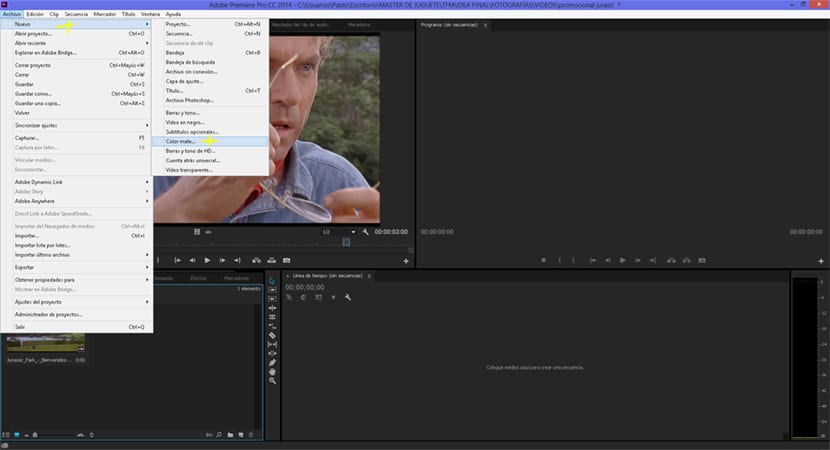
Matapos nakahanda ang pondo, ang susunod na dapat nating gawin ay lumikha ng isang pamagat ng teksto upang mag-apply sa paglaon ng fade effect. Para kay lumikha ng isang teksto kailangan nating pumunta sa tab default na pamagat / bagong pamagat / imahe pa rin. Ang susunod na dapat nating gawin ay i-drag ang aming teksto sa timeline upang mailapat ang paglipat dito.
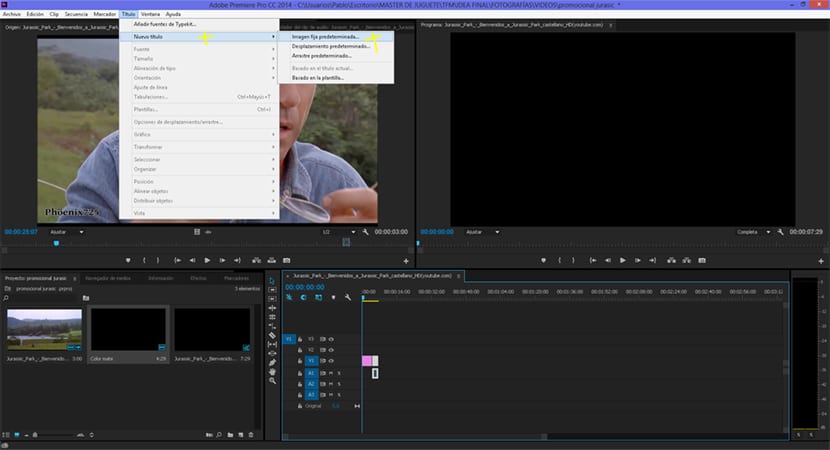
pangunahin ay may isang katalogo ng mga paglilipat ng video, upang ma-access ang katalogo na ito mayroon lamang kami hanapin ang tab na mga effects / paglipat ng video. Sa kasong ito gagamitin namin ang paglipat mula sa pagpunta sa itim. Para sa ilapat ang paglipat Kailangan mo lamang i-drag ito mula sa menu ng mga paglilipat sa video kung saan nais naming ilapat ito, sa sandaling mailapat maaari kaming mag-double click dito sa timeline at ma-access ang menu nito upang mabago ang mga default na setting.
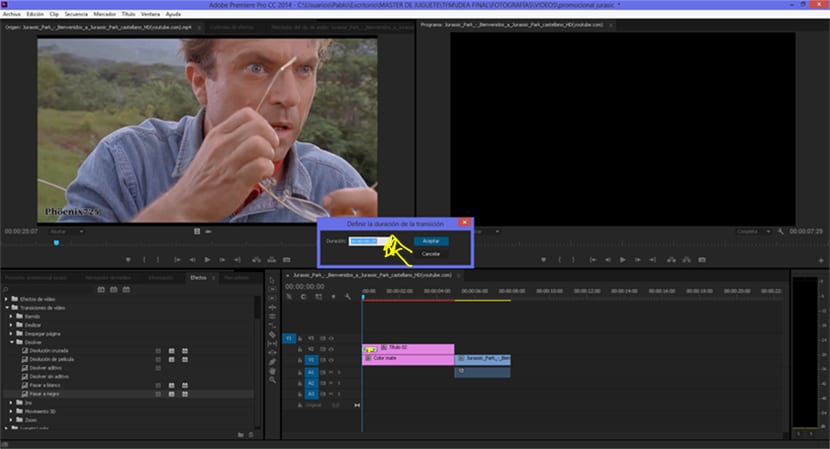
Sa makakuha ng magandang epekto sa paglipat ang kailangan lang nating gawin ay kalkulahin nang maayos ang oras ng tagal paglipat upang gawin itong makinis hangga't maaari. Kung ang nais natin ay ilapat ito sa isang teksto, normal na ang teksto na iyon ay mabasa nang kumportable kahit dalawang beses bago ito mawala sa pamamagitan ng paglipat. Ang bilis ng kamay ay mag-apply at suriin nang walang tigil.